
Sökfunktionen i Windows File Explorer sparar nyligen sökningar som standard för att göra det lättare att söka efter samma termer igen. Om du inte gillar den här funktionen kan du stänga av den.
RELATERAD: Så här tar du bort sökhistoriken i Windows File Explorer
Du kanske delar din dator med andra och kanske inte vill att dina söktermer ska sparas. Visningen av sökhistoriken kan inaktiveras genom att antingen ändra registret eller genom att använda grupprincipredigeraren. Vi visar dig båda metoderna, men notera att redigeraren för grupprinciper inte är tillgänglig i hemversionerna av Windows. Om du hellre inte vill inaktivera sökhistoriken i File Explorer kan du ta bort din sökhistorik då och då också.
OBS: Under hela den här artikeln kommer vi att hänvisa till programmet som "File Explorer", även om det kallades "Windows Explorer" i Windows 7. Följande procedur fungerar för båda.
Hemanvändare: Inaktivera visningen av sökhistoriken via registret
Om du har hemversionen av Windows måste du redigera Windows-registret för att göra denna ändring. Du kan också göra det på det här sättet om du har Professional- eller Enterprise-versionen av Windows, men bara känner dig mer bekväm att arbeta i registret i motsats till Group Policy Editor. (Om du har Pro eller Enterprise rekommenderar vi dock att du använder den enklare redigeraren för grupprinciper, som beskrivs i nästa avsnitt.)
Standardvarning: Registerredigeraren är ett kraftfullt verktyg och missbruk av det kan göra ditt system instabilt eller till och med obrukbart. Detta är ett ganska enkelt hack och så länge du håller dig till instruktionerna borde du inte ha några problem. Som sagt, om du aldrig har arbetat med det tidigare, kan du överväga att läsa om hur man använder Registerredigeraren innan du börjar. Och definitivt säkerhetskopiera registret (och din dator !) innan du gör ändringar.
Du borde också gör en systemåterställningspunkt innan du fortsätter. Om något går fel kan du alltid rulla tillbaka.
För att komma igång, öppna Registerredigeraren genom att trycka på Start och skriva
regedit
. Tryck på Enter för att öppna Registerredigeraren och ge den behörighet att göra ändringar på din dator.
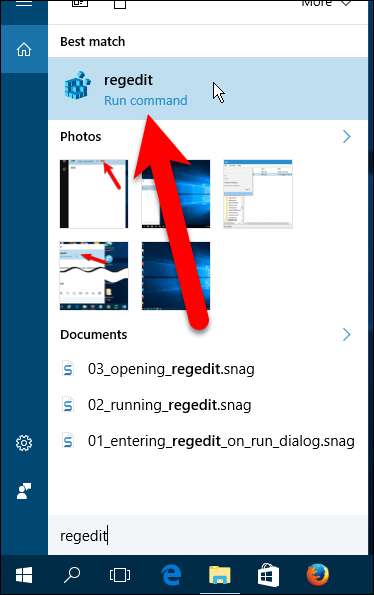
I registerredigeraren använder du vänster sidofält för att navigera till följande nyckel:
HKCU \ SOFTWARE \ Policies \ Microsoft \ Windows \ Explorer
Du kanske upptäcker att
Utforskaren
nyckeln finns inte, men vi kan lägga till den.
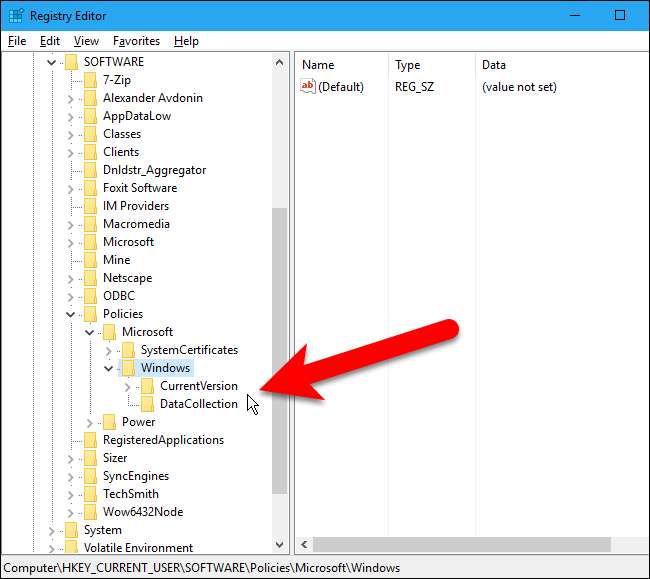
Om du inte ser
Utforskaren
under Windows, skapa den. För att göra detta högerklickar du på
Windows
och välj Ny> Nyckel.
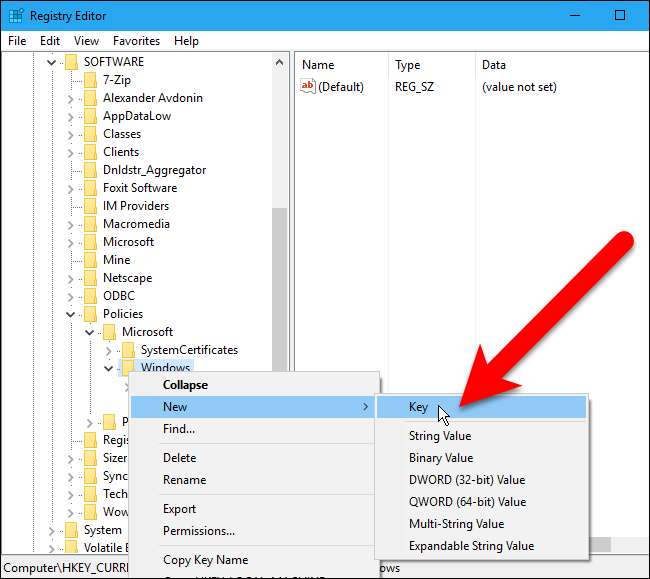
Typ
Utforskaren
som namnet på den nya nyckeln.
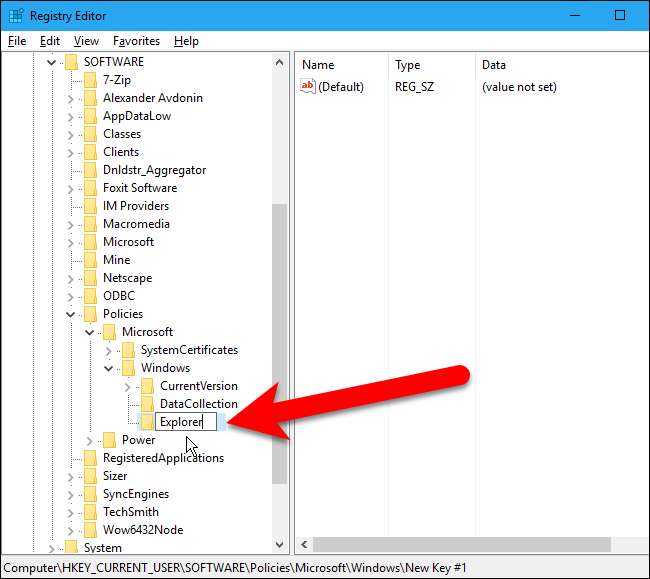
Högerklicka sedan på ett tomt utrymme i den högra rutan och välj Ny> DWORD (32-bitars) värde.
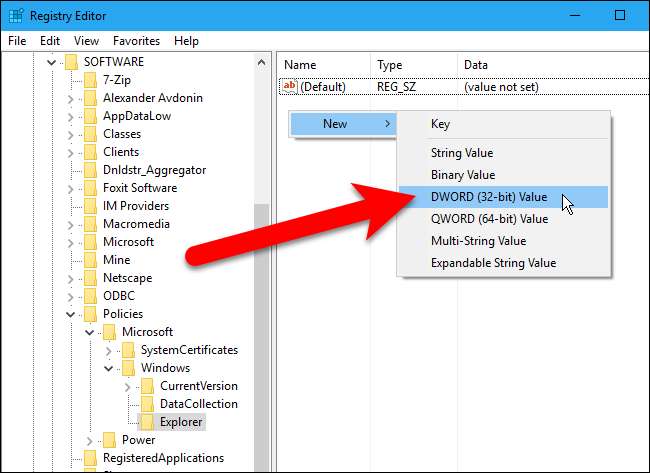
Typ
InaktiveraSearchBoxSuggestions
som namnet på det nya värdet.
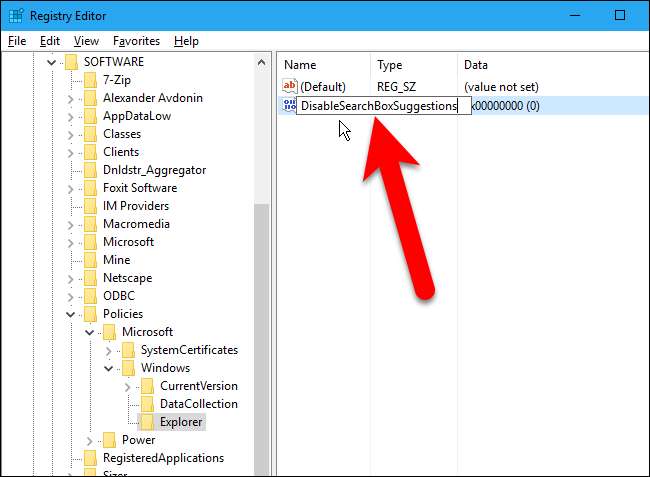
Dubbelklicka sedan på det nya
InaktiveraSearchBoxSuggestions
värde.
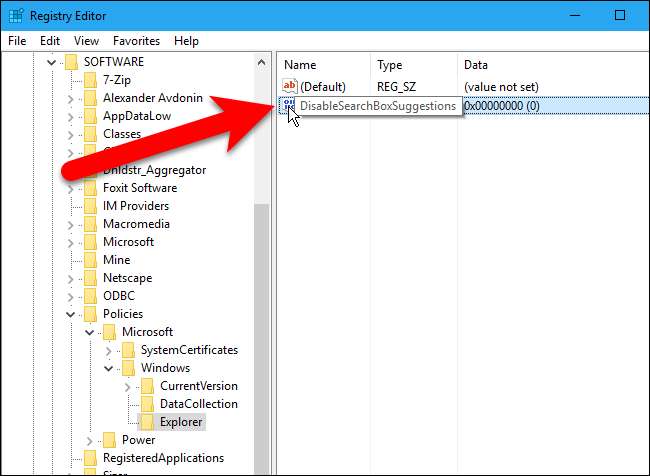
Typ
1
i rutan Värddata och klicka på “OK”.
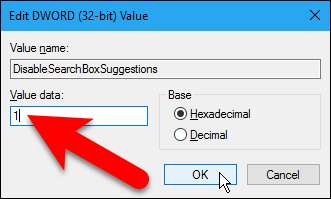
Stäng Registerredigeraren antingen genom att välja Arkiv> Avsluta eller genom att klicka på “X” i fönstrets övre högra hörn.
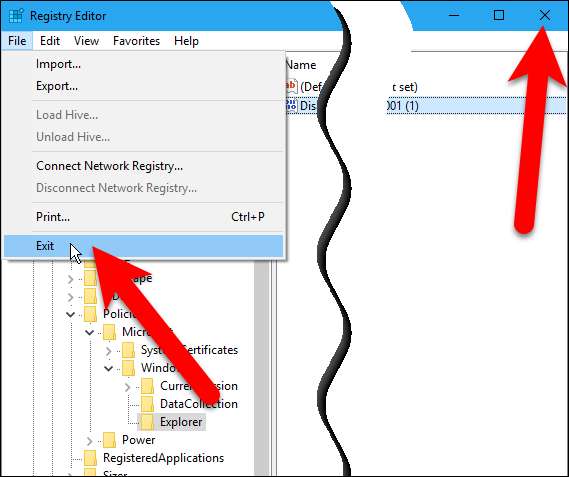
Du måste starta om datorn för att denna ändring ska träda i kraft.
När du har startat om kommer du inte att se någon sökhistorik när du skriver en term i sökrutan i File Explorer.
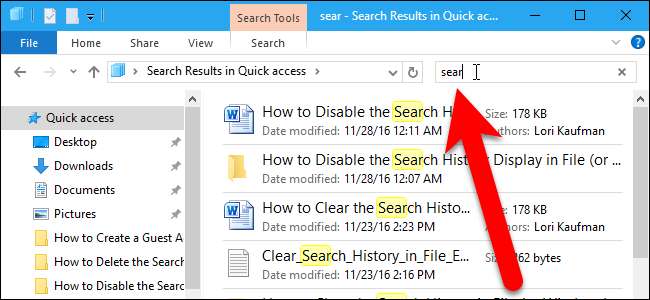
Pro- och företagsanvändare: Inaktivera visningen av sökhistoriken via redigeraren för grupprinciper
RELATERAD: Använda Group Policy Editor för att justera din dator
Om du använder Windows 10 Professional eller Enterprise är det enklaste sättet att inaktivera sökhistorikens skärm genom att använda Local Group Policy Editor. Det är ett ganska kraftfullt verktyg, så om du aldrig har använt det förut är det värt att ta sig tid lära sig vad den kan göra . Om du är i ett företagsnätverk, gör alla också en tjänst och kontakta din administratör först. Om din arbetsdator är en del av en domän är det troligt att det är en del av en domänkoncernpolicy som ändå ersätter den lokala grupppolicyn.
Du borde också gör en systemåterställningspunkt innan du fortsätter. Om något går fel kan du alltid rulla tillbaka.
Om du har en Professional- eller Ultimate-version av Windows kan du använda grupprincipredigeraren för att inaktivera visningen av sökhistoriken. Öppna Start-menyn, skriv
gruppolicy
i sökrutan och klicka på ”Redigera grupppolicy” i resultatlistan.
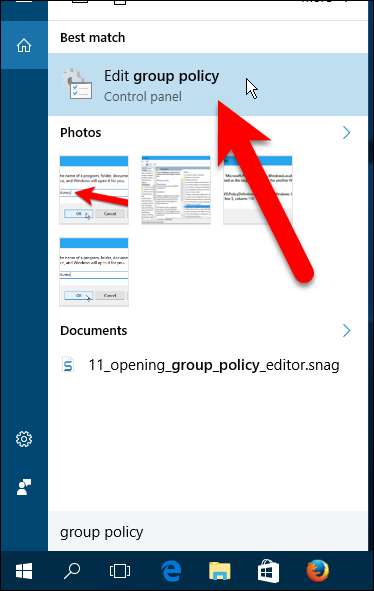
I den vänstra rutan navigerar du till Användarkonfiguration> Administrativa mallar> Windows-komponenter> File Explorer (Windows Explorer i Windows 7) och dubbelklickar sedan på "Stäng av visning av senaste sökposter i sökrutan i Windows Explorer" i den högra rutan.
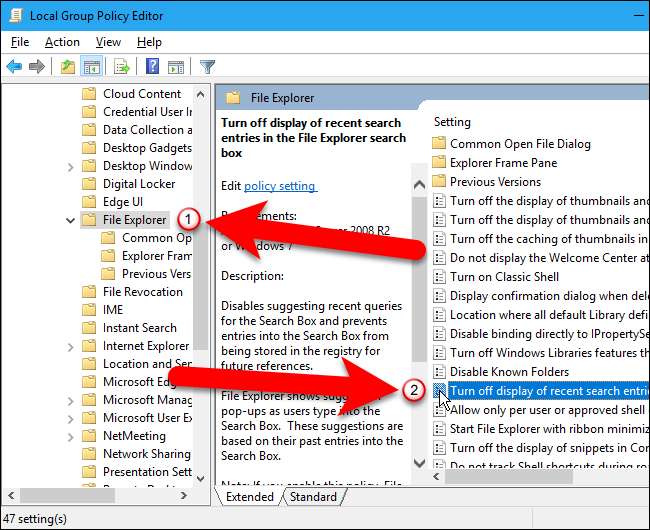
Klicka på "Enabled" i det övre vänstra hörnet av dialogrutan "Stäng av visning av senaste sökposter i sökrutan för File Explorer".
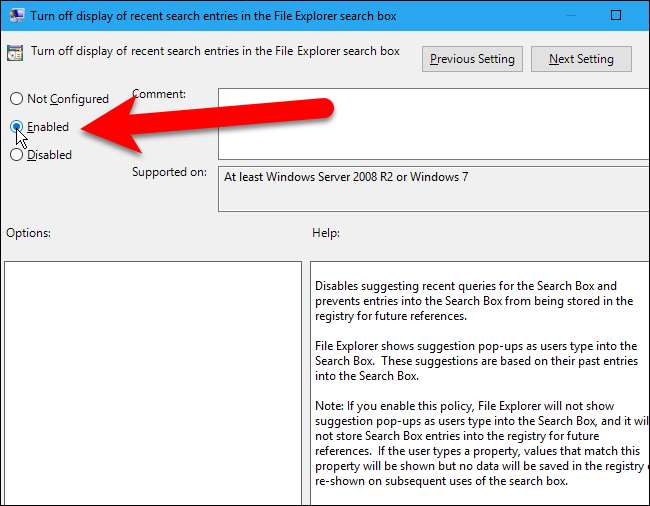
Klicka på "OK" för att acceptera ändringen och stäng dialogrutan "Stäng av visning av senaste sökposter i sökrutan i File Explorer".
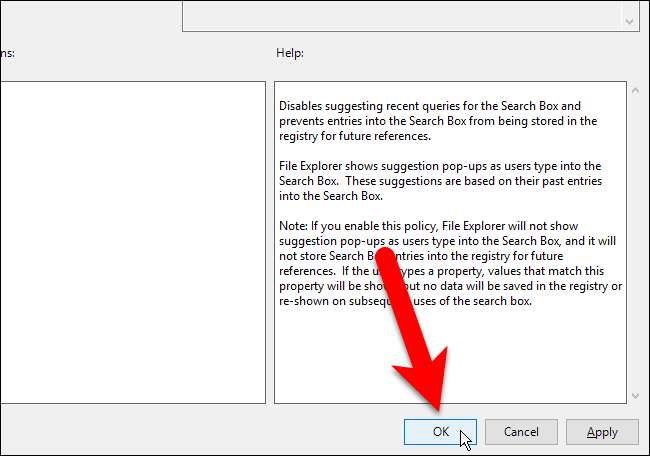
Stäng grupprincipredigeraren antingen genom att välja Arkiv> Avsluta eller genom att klicka på “X” i fönstrets övre högra hörn.
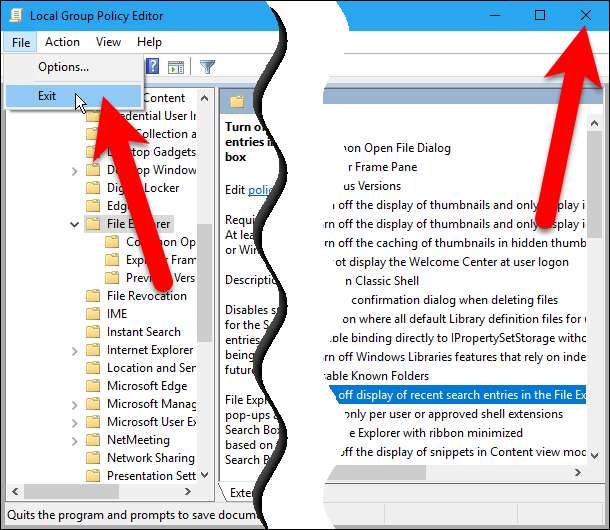
Dina ändringar bör tillämpas omedelbart och File Explorer registrerar inte längre dina sökningar.







